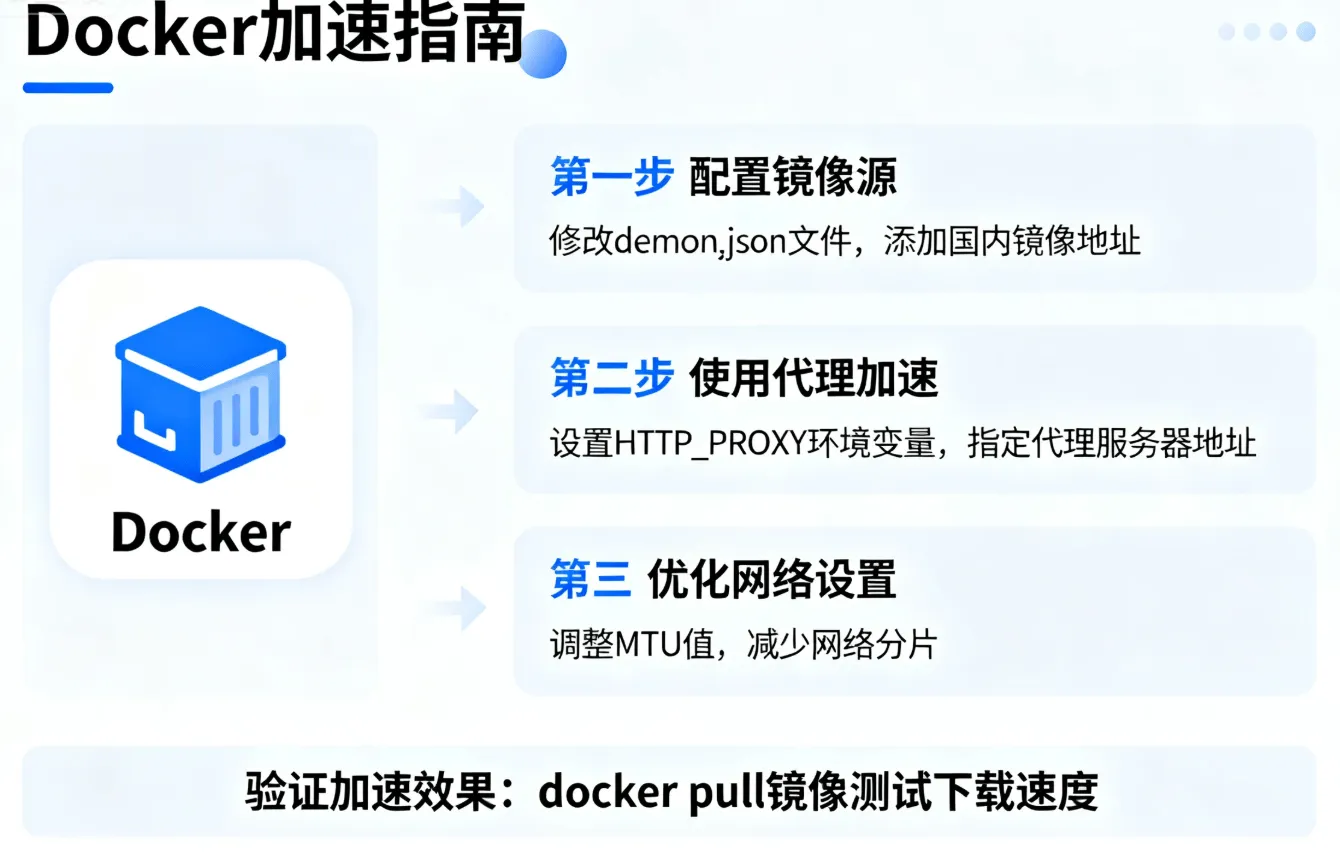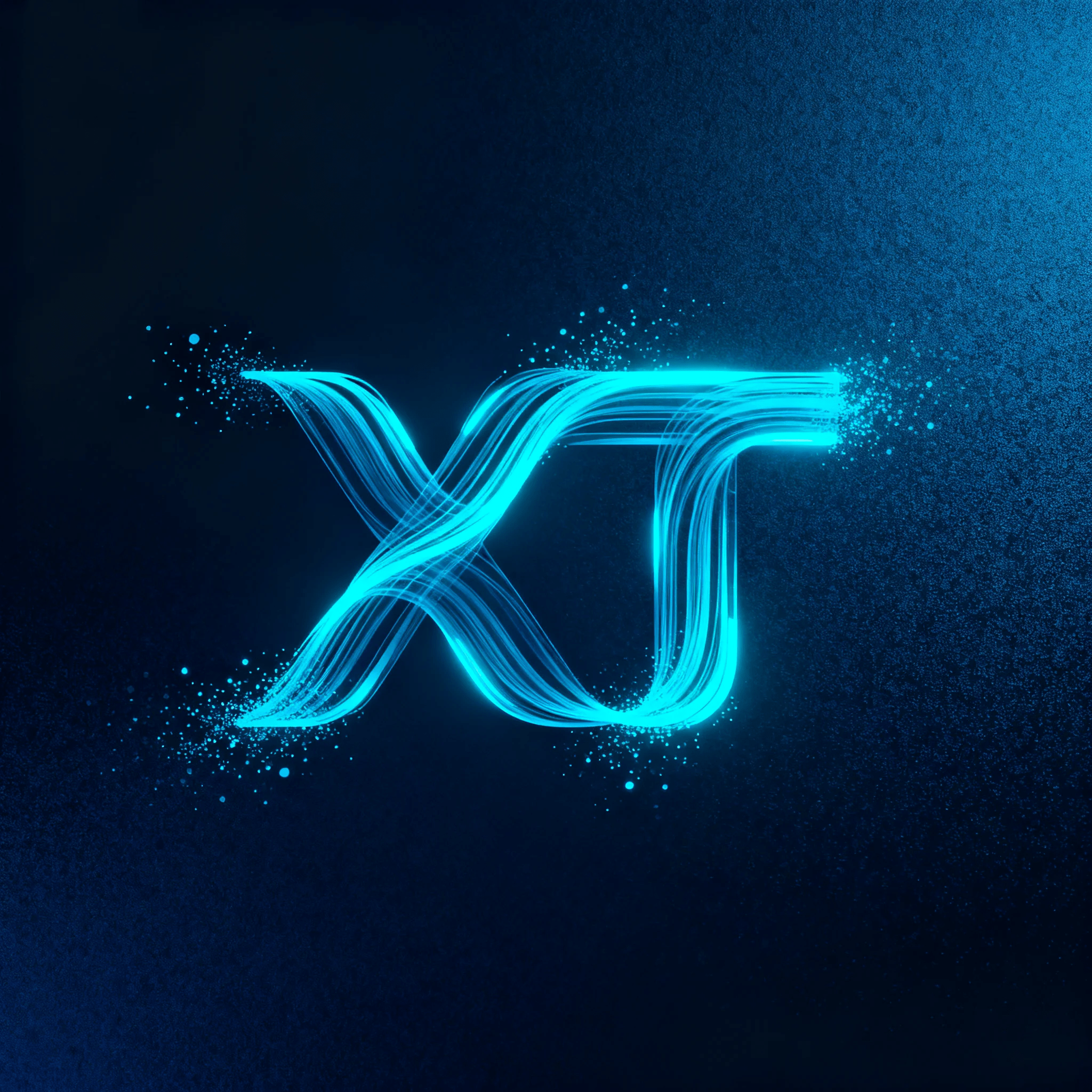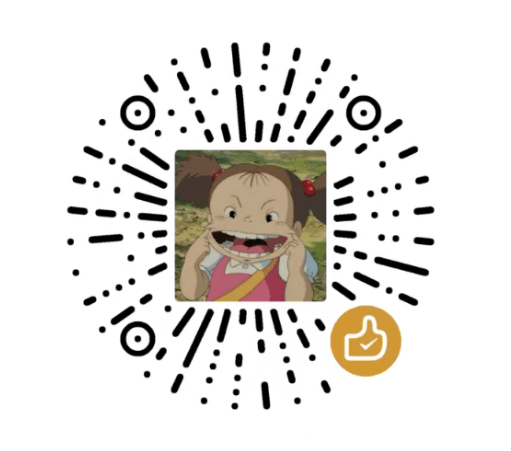Docker 与 Podman 镜像源加速配置全解 附镜像地址
小糖同学什么是镜像加速器
由于国内访问 Docker Hub 等境外仓库速度缓慢,社区和机构提供了多处境内代理镜像站点。通过在配置文件中添加这些加速器,可以显著缩短镜像拉取时间,提升整体使用体验。
Docker 配置方法
Linux
编辑或新建 /etc/docker/daemon.json 文件:
1
2
3
4
5
6
7
8
9
10
11
12
13
14
15
16
17
18
19
20
21
22
23
24
25
| sudo mkdir -p /etc/docker
sudo tee /etc/docker/daemon.json <<-'EOF'
{
"registry-mirrors": [
"https://docker.1ms.run",
"https://docker.1panel.live",
"https://docker.m.ixdev.cn",
"https://hub.rat.dev",
"https://image.cloudlayer.icu",
"https://docker-registry.nmqu.com",
"https://hub.amingg.com",
"https://docker.amingg.com",
"https://docker.hlmirror.com",
"https://hub2.nat.tf",
"https://hub3.nat.tf",
"https://docker.m.daocloud.io",
"https://docker.kejilion.pro",
"https://docker.367231.xyz",
"https://hub.1panel.dev",
"https://dockerproxy.cool",
"https://docker.apiba.cn",
"https://proxy.vvvv.ee"
]
}
EOF
|
保存后重启服务:
1
2
| sudo systemctl daemon-reload
sudo systemctl restart docker
|
macOS (Docker Desktop)
- 点击右上角 Docker Desktop 图标
- 进入 Settings… / 偏好设置…
- 打开 Docker Engine 选项
- 在 JSON 中加入加速器地址(同上示例)
- 点击 Apply & Restart
Windows (Docker Desktop)
- 在任务栏右下角找到 Docker Desktop 图标
- 选择 Settings / 设置
- 打开 Docker Engine
- 在 JSON 内粘贴加速器配置
- 保存并点击 Apply & Restart
验证是否生效
运行以下命令:
1
| docker info | grep -i registry
|
若输出包含配置的加速源,即说明成功。
可进一步测试:
1
| docker pull alpine:latest
|
如何挑选合适的镜像站
- 使用ping等工具测试延迟:优先选择状态为在线的源
- 地理位置:离你越近,延迟越低
- 稳定优先:尽量把成功率高的源放在前面
- 多源配置:可同时配置多个,作为自动备份
Podman 镜像加速配置
Podman 是与 Docker 类似的容器引擎,配置方法略有不同。
全局配置(推荐)
编辑 /etc/containers/registries.conf:
1
2
3
4
5
6
7
8
9
10
11
12
13
14
15
16
17
18
19
20
21
22
23
24
25
26
27
28
29
30
31
32
33
34
35
36
37
38
39
40
41
42
43
44
45
46
47
48
49
50
51
52
53
54
55
56
57
58
59
60
61
62
| sudo mkdir -p /etc/containers
sudo tee /etc/containers/registries.conf <<-'EOF'
unqualified-search-registries = ["docker.io"]
[[registry]]
prefix = "docker.io"
location = "docker.io"
[[registry.mirror]]
location = "docker.1ms.run"
[[registry.mirror]]
location = "docker.1panel.live"
[[registry.mirror]]
location = "docker.m.ixdev.cn"
[[registry.mirror]]
location = "hub.rat.dev"
[[registry.mirror]]
location = "image.cloudlayer.icu"
[[registry.mirror]]
location = "docker-registry.nmqu.com"
[[registry.mirror]]
location = "hub.amingg.com"
[[registry.mirror]]
location = "docker.amingg.com"
[[registry.mirror]]
location = "docker.hlmirror.com"
[[registry.mirror]]
location = "hub2.nat.tf"
[[registry.mirror]]
location = "hub3.nat.tf"
[[registry.mirror]]
location = "docker.m.daocloud.io"
[[registry.mirror]]
location = "docker.kejilion.pro"
[[registry.mirror]]
location = "docker.367231.xyz"
[[registry.mirror]]
location = "hub.1panel.dev"
[[registry.mirror]]
location = "dockerproxy.cool"
[[registry.mirror]]
location = "docker.apiba.cn"
[[registry.mirror]]
location = "proxy.vvvv.ee"
EOF
|
用户级配置
也可在 ~/.config/containers/registries.conf 下单独配置,规则与全局一致。用户级配置优先生效。
临时使用镜像源
无需改配置文件,直接指定:
1
| podman pull docker.1ms.run/library/nginx:latest
|
验证配置
测试:
1
2
| podman pull hello-world
podman images hello-world
|
Podman 使用说明
- 可配置多个加速源,会依次尝试
- 用户配置覆盖全局配置
- 不同仓库可设置不同镜像源
- Podman 4.0+ 支持更灵活的配置方式
- 修改后无需重启,直接生效
常见问题
Q: 配置后依旧慢?
A: 更换其他源或在非高峰时段尝试。
Q: 如何移除加速器?
A: 删除对应配置文件中相关字段并重启(Docker)或直接修改(Podman)。
Q: 能否共用 Docker 与 Podman 配置?
A: 不行。两者文件格式不同,需要分开写。